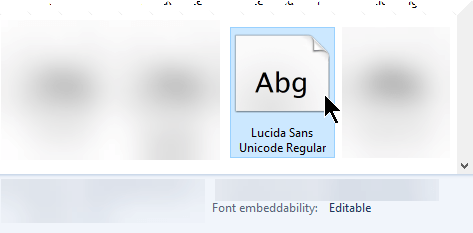Al guardar un archivo de presentación con la opción Incrustar fuentes activada, verá este mensaje de error si no se puede insertar una fuente en la presentación.
Por qué no se puede insertar una fuente determinada
Hay dos razones principales por las que una fuente no se puede insertar en una presentación de PowerPoint:
-
Es un tipo de fuente no compatible, como Adobe PostScript Tipo 1 o Tipografía avanzada de Apple (AAT). Se recomienda probar una fuente diferente en su lugar.
-
El creador no ha concedido permiso para insertar la fuente. Aunque la fuente es una fuente TrueType o OpenType compatible, el creador de la fuente no permite que se inserte. Esta situación no se puede cambiar para esa fuente.
Puede usar Panel de control para ver si se puede incrustar una fuente:
-
En la barra de tareas de Windows, selecciona el cuadro De búsqueda y luego busca fuentes.
-
En los resultados de búsqueda, seleccione el panel de control Fuentes .
-
Seleccione una fuente de la galería.
-
En la parte inferior de la ventana, mire los detalles sobre la fuente. Uno de los detalles se denomina Posibilidad de incrustación de fuente:
Los posibles valores para incrustabilidad de fuente y sus significados son:
|
Incrustabilidad |
Descripción |
|---|---|
|
Editable |
La fuente se puede incrustar. |
|
Instalable |
La fuente se puede incrustar. |
|
Vista previa/impresión |
La fuente se puede incrustar, pero en un equipo que no tiene la fuente instalada, la presentación solo se puede abrir para verla e imprimirla, no para editarla. |
|
Restricted Sin incrustación |
La fuente no se puede incrustar. |
Quitar una fuente incrustada
-
Abra el archivo de presentación.
-
En el menú Archivo, seleccione Opciones.
-
Seleccione la pestaña Guardar en el lado izquierdo del cuadro de diálogo.
-
En Mantener la fidelidad al compartir esta presentación, desactive la opción Insertar fuentes en el archivo .
La próxima vez que se guarde el archivo de presentación, se quitarán del archivo las fuentes incrustadas.
Efectos de incrustar fuentes
-
La fuente usada por el autor de la presentación se puede ver en pantalla cuando la presentación se ve en otro equipo.
-
El tamaño del archivo aumenta un poco cuando las fuentes están incrustadas en él.
-
En algunos equipos, los archivos con fuentes incrustadas se abren más lentamente de lo que lo harían en caso contrario.
He reemplazado una fuente, pero PowerPoint dice que sigue ahí
En algunas circunstancias, es posible que PowerPoint le indiquen que una fuente no está disponible incluso cuando ya no se usa en el archivo. Esto puede ocurrir con una fuente que admita un script complejo como hebreo o chino. Elija la opción Guardar y continúe con su trabajo.
Vea también
Por qué no se puede insertar una fuente determinada
Hay dos razones principales por las que una fuente no se puede insertar en una presentación de PowerPoint:
-
Es un tipo de fuente no compatible, como Adobe PostScript Tipo 1 o Tipografía avanzada de Apple (AAT). Se recomienda probar una fuente diferente en su lugar.
-
El creador no ha concedido permiso para insertar la fuente. Aunque la fuente es una fuente TrueType o OpenType compatible, el creador de la fuente no permite que se inserte. Esta situación no se puede cambiar para esa fuente.
Quitar fuentes incrustadas
-
Abra el archivo de presentación.
-
En el menú de PowerPoint, seleccione Preferencias.
-
En el cuadro de diálogo, en Salida y uso compartido, seleccione Guardar.
-
En Incrustación de fuentes, desactive la opción Insertar fuentes en el archivo .
La próxima vez que se guarde el archivo de presentación, se quitarán del archivo las fuentes incrustadas.
Efectos de incrustar fuentes
-
La fuente usada por el autor de la presentación se puede ver en pantalla cuando la presentación se ve en otro equipo.
-
El tamaño del archivo aumenta un poco cuando las fuentes están incrustadas en él.
-
En algunos equipos, los archivos con fuentes incrustadas se abren más lentamente de lo que lo harían en caso contrario.
He reemplazado una fuente, pero PowerPoint dice que sigue ahí
En algunas circunstancias, es posible que PowerPoint le indiquen que una fuente no está disponible incluso cuando ya no se usa en el archivo. Esto puede ocurrir con una fuente que admita un script complejo como hebreo o chino. Elija la opción Guardar y continúe con su trabajo.
Enviarnos comentarios sobre problemas de incrustación
En la esquina superior derecha de la ventana de la aplicación, seleccione el icono de